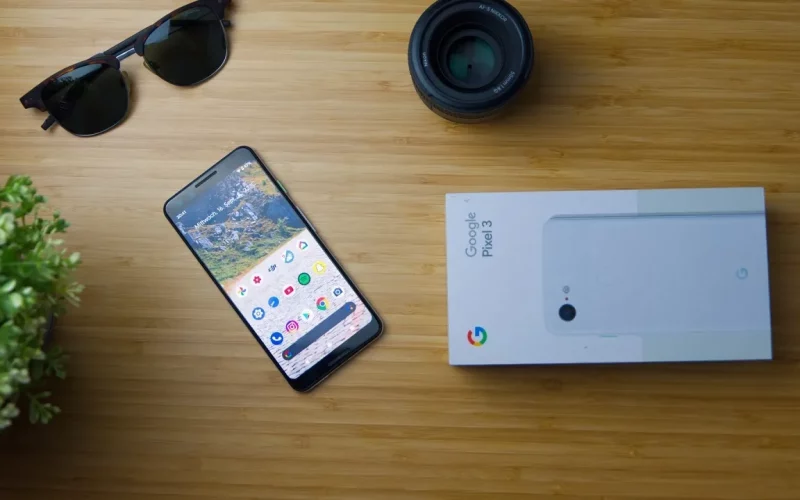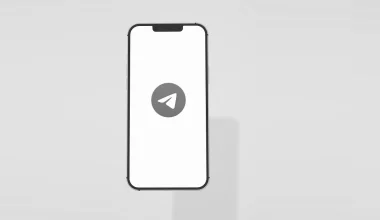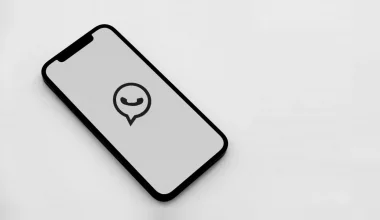Ada banyak pengaturan yang terdapat di Android, salah satunya ialah opsi pengembang.
Tapi opsi pengembang ini berbeda seperti pengaturan lainnya, karena harus diaktifkan terlebih dulu.
Di pengaturan ini, kamu akan bisa mengatur lebih banyak dari sistem di HP Android biasa. Baik itu mengatur ukuran tampilan teks, mengaktifkan debugging mode dan lainnya.
Nah kalau kamu penasaran, di artikel ini Uplotify.id akan menjelaskan cara mengaktifkan opsi pengembang untuk semua HP Android.
Apa itu Opsi Pengembang?
Opsi pengembang merupakan pengaturan yang memungkinkan kamu bisa melakukan debugging dan pengembangan sistem HP Android.
Pengembangannya seperti bisa mengkonfigurasi beberapa sistem yang seharusnya sudah diatur secara default. Misalnya peningkatan grafis, mengurangi DPI dan lainnya.
Maka dari itu pengaturan ini sengaja disembunyikan, supaya tidak bisa diakses oleh pemakai awam. Karena kalau salah mengkonfigurasinya, bisa membuat tampilan atau sistem Android bermasalah.
Fungsi Opsi Pengembang
Secara garis besar, tujuan utama opsi pengembang adalah untuk debugging dan pengembangan. Berikut fungsi lengkapnya:
- Mengaktifkan debugging mode
- Memungkinkan layar hidup saat mengisi daya
- Bisa meningkatkan kualitas grafis
- Menampilkan refresh rate
- Mengatur kecepatan animasi widget
- Mengurangi DPI (Dots Per Inch)
- Mengunci jaringan 4G
- Dan masih banyak lainnya
Cara Mengaktifkan Opsi Pengembang Xiaomi
Pertama untuk kamu yang memakai HP Xiaomi bisa masuk ke Setelan dan mengakses pengaturan Tentang Ponsel.
Nantinya akan ada beberapa informasi di dalamnya, lalu kamu ketik salah satu menu supaya opsi pengembang aktif.
Berikut cara mengaktifkan opsi pengembang Xiaomi:
- Buka menu Setelan.
- Pilih pengaturan Tentang Ponsel.
- Ketuk menu Versi MIUI sebanyak 7 kali.
- Kemudian silahkan kembali ke Setelan.
- Lalu cari pengaturan Setelan Tambahan.
- Setelah itu, silahkan cari Opsi Pengembang.
- Ketuk Opsi Pengembang di bagian atas untuk mengaktifkannya.
- Selesai.
Cara Mengaktifkan Opsi Pengembang Samsung
Untuk kamu yang memakai HP Samsung, bisa mengaktifkan opsi pengembang dengan masuk ke Pengaturan dan masuk ke menu Tentang Ponsel.
Kalau ingin lebih jelas, berikut cara mengaktifkan opsi pengembang HP Samsung:
- Buka Pengaturan.
- Kemudian pilih menu Tentang Ponsel.
- Ketuk Informasi Perangkat Lunak.
- Lalu ketuk Nomor Versi sampai 7 kali.
- Nantinya akan muncul pesan Mode pengembang telah diaktifkan.
- Kalau sudah, silahkan kembali ke Pengaturan.
- Setelah itu cek ke paling bawah dan ketuk Mode Pengembang untuk bisa masuk ke dalamnya.
- Reboot HP.
- Selesai.
Samsung merupakan salah satu vendor yang memberikan banyak pengaturan yang dapat kamu atur di opsi pengembang.
Kamu bisa masuk ke mode aman / safe mode terlebih dahulu sebelum mengatur hal-hal yang kamu inginkan.
Tujuannya untuk mengurangi resiko error. Setelah selesai, kamu tinggal menghilangkan safe mode Samsung tersebut.
Kemudian untuk hasil yang lebih maksimal, kamu dapat menghapus cache HP Samsung setelah pengaturan diatur.
Cara Mengaktifkan Opsi Pengembang Oppo
Selanjutnya untuk mengaktifkan opsi pengembang di HP Oppo, kamu bisa mengaksesnya lewat Nomor Kompilasi.
Kalau ingin tahu lebih jelas mengenai cara mengaktifkan opsi pengembang Oppo, berikut langkah-langkahnya:
- Silahkan buka Pengaturan.
- Ketuk menu Tentang Ponsel.
- Pilih Versi Pita dasar & kernel.
- Ketuk Nomor Kompilasi sebanyak 7 kali sampai muncul pesan Anda kini di mode pengembang!.
- Kalau sudah, silahkan cek dengan kembali terlebih dulu ke Pengaturan.
- Lalu ketuk Pengaturan Tambahan.
- Cari Opsi Pengembang di pengaturan tersebut.
- Selesai.
Cara Mengaktifkan Opsi Pengembang Vivo
Cara mengaktifkan opsi pengembang di HP Vivo tidak jauh berbeda seperti lainnya. Karena kamu hanya perlu mengakses Pengaturan dan ketuk Nomor Versi saja.
Berikut cara mengaktifkan opsi pengembang Vivo lebih lengkapnya:
- Pertama, buka Pengaturan terlebih dulu.
- Kemudian ketuk Tentang Ponsel.
- Cari menu Nomor Versi lalu ketuk sampai 7 kali.
- Kalau berhasil, akan muncul pesan Sekarang Anda adalah seorang developer!.
- Setelah itu, silahkan kembali ke Pengaturan terlebih dulu.
- Lalu masuk ke Sistem.
- Di sini, silahkan ketuk Opsi Developer.
- Selesai.
Cara Mengaktifkan Opsi Pengembang ASUS
Kalau cara-cara di atas bisa mengaktifkan mode pengembang dengan mengetuk menu Nomor Versi, di HP ASUS kamu harus mengetuk Nomor Build.
Berikut cara mengaktifkan opsi pengembang ASUS:
- Silahkan buka Pengaturan.
- Lalu masuk ke Sistem.
- Kemudian ketuk Tentang Ponsel.
- Scroll ke paling bawah dan ketuk Nomor Build sebanyak 7 kali.
- Nantinya akan muncul pesan Sekarang Anda adalah seorang developer!.
- Setelah itu, kembali ke Pengaturan.
- Masuk ke Sistem lagi dan pilih Lanjutan.
- Kalau berhasil diaktifkan, nanti Opsi Developer akan muncul.
- Selesai.
Cara Mengaktifkan Opsi Pengembang Lenovo
Terakhir ada juga cara mengaktifkan opsi pengembang untuk HP Lenovo. Caranya kurang lebih sama, hanya saja kamu perlu mengetuk Nomor Bentukan di HP Lenovo ini.
Berikut cara mengaktifkan opsi pengembang Lenovo:
- Masuk ke Pengaturan terlebih dulu.
- Ketuk Tentang Ponsel.
- Pilih Info Perangkat.
- Cari Nomor Bentukan dan silahkan ketuk sebanyak 7 kali.
- Kalau sudah, pesan Sekarang Anda adalah seorang pengembang! akan muncul.
- Silahkan kembali ke Pengaturan.
- Lalu Opsi Pengembang akan tampil.
- Selesai.
Secara garis besar, opsi pengembang di semua merk HP Android bisa kamu aktifkan melalui pengaturan Tentang Ponsel.
Setelah mengakses pengaturan ini, kamu bisa sesuaikan nama pengaturan lainnya untuk bisa mengaktifkan mode pengembang. Karena setiap HP berbeda-beda cara mengaktifkannya.
Kalau ada yang kurang kamu pahami mengenai opsi pengembang, langsung tanyakan saja lewat kolom komentar.